ایک IT ماہر کے طور پر، مجھ سے اکثر ہٹائی جانے والی ڈرائیوز پر ڈیٹا کی حفاظت کے بہترین طریقہ کے بارے میں پوچھا جاتا ہے۔ جواب آسان ہے: بٹ لاکر ڈرائیو انکرپشن کا استعمال کریں۔ بٹ لاکر ونڈوز کا ایک بلٹ ان سیکیورٹی فیچر ہے جو آپ کو اپنی ہارڈ ڈرائیو اور ہٹنے کے قابل ڈرائیوز پر ڈیٹا کو خفیہ کرنے کی اجازت دیتا ہے۔ جب ہم آہنگ ڈرائیو کے ساتھ استعمال کیا جاتا ہے، تو BitLocker ڈیٹا کی خلاف ورزیوں اور ڈرائیو کے چوری یا ضائع ہونے کی وجہ سے ڈیٹا کے نقصان کو روکنے میں مدد کر سکتا ہے۔ BitLocker استعمال کرنے کے دو اہم فوائد ہیں: 1. انکرپشن آپ کے ڈیٹا کو غیر مجاز صارفین کے ذریعے رسائی سے بچاتی ہے۔ 2. اگر آپ کی ڈرائیو گم یا چوری ہو جاتی ہے تو BitLocker آپ کا ڈیٹا بازیافت کرنے میں آپ کی مدد کر سکتا ہے۔ BitLocker کے ساتھ شروع کرنے کے لیے، بس BitLocker کنٹرول پینل کھولیں اور اشارے پر عمل کریں۔ آپ کو ایک ریکوری کلید بنانے کی ضرورت ہوگی، جسے آپ اپنے ڈیٹا تک رسائی حاصل کرنے کے لیے استعمال کر سکتے ہیں اگر آپ اپنا پاس ورڈ بھول جاتے ہیں یا اگر آپ کی ڈرائیو گم یا چوری ہو جاتی ہے۔ زیادہ سے زیادہ سیکیورٹی کے لیے، میں BitLocker کو جسمانی حفاظتی اقدام کے ساتھ استعمال کرنے کی تجویز کرتا ہوں، جیسے کہ تالا یا محفوظ۔ اس طرح، چاہے آپ کی ڈرائیو گم ہو جائے یا چوری ہو جائے، آپ کا ڈیٹا محفوظ اور محفوظ رہے گا۔
اگر آپ ہٹانے کے قابل ڈرائیوز کے لیے انکرپشن کو فعال کرنے سے قاصر ہیں، تو آپ لوکل گروپ پالیسی ایڈیٹر یا رجسٹری ایڈیٹر کا استعمال کر کے ایسا کر سکتے ہیں۔ یہ گائیڈ بتاتا ہے کہ آپ کیسے کر سکتے ہیں۔ ڈیٹا مٹانے والی ڈرائیوز پر بٹ لاکر ڈرائیو انکرپشن کا اطلاق کریں۔ اور ایک مخصوص قسم کی خفیہ کاری کا انتخاب کریں۔ FYI، یہ عمل ونڈوز 11 اور ونڈوز 10 میں ایک جیسا ہے۔
اعلی کے برعکس تھیم
ہٹنے کے قابل ڈیٹا ڈرائیوز پر بٹ لاکر ڈرائیو انکرپشن کو کیسے نافذ کیا جائے۔
ہٹنے کے قابل ڈیٹا ڈرائیوز کے لیے بٹ لاکر ڈرائیو انکرپشن کو نافذ کرنے کے لیے، ان اقدامات پر عمل کریں:
- دبائیں Win+R > ٹائپ کریں۔ gpedit.msc > پر کلک کریں۔ ٹھیک بٹن
- کے پاس جاؤ BitLocker Drive Encryption > Removable Data Drives میں کمپیوٹر کی ترتیب .
- پر ڈبل کلک کریں۔ ہٹنے کے قابل ڈیٹا ڈرائیوز پر زبردستی قسم کی ڈسک انکرپشن پیرامیٹر
- منتخب کریں۔ شامل اختیار
- منتخب کریں۔ مکمل خفیہ کاری یا صرف خلائی خفیہ کاری کا استعمال کیا جاتا ہے۔ اختیار
- دبائیں ٹھیک بٹن
آئیے ان اقدامات پر تفصیل سے ایک نظر ڈالتے ہیں۔
شروع کرنے کے لیے کلک کریں۔ Win+R > ٹائپ کریں۔ gpedit.msc اور پر کلک کریں ٹھیک اپنے کمپیوٹر پر لوکل گروپ پالیسی ایڈیٹر کھولنے کے لیے بٹن۔ پھر اس راستے پر عمل کریں:
کمپیوٹر کنفیگریشن> انتظامی ٹیمپلیٹس> ونڈوز اجزاء> بٹ لاکر ڈرائیو انکرپشن> ہٹنے کے قابل ڈیٹا ڈرائیوز
مل ہٹنے کے قابل ڈیٹا ڈرائیوز پر زبردستی قسم کی ڈسک انکرپشن ترتیبات اور اس پر ڈبل کلک کریں۔
منتخب کریں۔ شامل اختیار کریں اور ڈراپ ڈاؤن مینو کو پھیلائیں۔ پھر کسی ایک کا انتخاب کریں۔ مکمل خفیہ کاری یا صرف قبضہ شدہ جگہ اختیار

دبائیں ٹھیک تبدیلیاں محفوظ کرنے کے لیے بٹن۔
رجسٹری کا استعمال کرتے ہوئے ہٹنے کے قابل ڈیٹا ڈرائیوز کے لیے بٹ لاکر ڈرائیو انکرپشن کو مجبور کریں
رجسٹری کا استعمال کرتے ہوئے ہٹنے کے قابل ڈیٹا ڈرائیوز پر بٹ لاکر ڈرائیو انکرپشن کو مجبور کرنے کے لیے، ان اقدامات پر عمل کریں:
- تلاش کریں۔ regedit ٹاسک بار پر سرچ باکس میں۔
- تلاش کے نتیجے پر کلک کریں۔
- دبائیں جی ہاں UAC پرامپٹ پر بٹن۔
- کے پاس جاؤ مائیکروسافٹ میں HKLM .
- دائیں کلک کریں۔ مائیکروسافٹ> نیا> کلید اور اسے کال کریں ڈی پی او .
- دائیں کلک کریں۔ FVE > نیا > DWORD ویلیو (32 بٹ) .
- نام بطور سیٹ کریں۔ RDVEncryptionType .
- ڈیٹا ویلیو سیٹ کرنے کے لیے اس پر ڈبل کلک کریں۔
- اندر آنے کے لیے 1 مکمل خفیہ کاری کے لیے اور 2 کے لیے صرف قبضہ شدہ جگہ خفیہ کاری
- دبائیں ٹھیک بٹن
- اپنے کمپیوٹر کو دوبارہ شروع کریں۔
آئیے مزید جاننے کے لیے ان مذکورہ بالا اقدامات کے بارے میں مزید جانیں۔
سب سے پہلے، تلاش کریں regedit ٹاسک بار پر سرچ باکس میں اور انفرادی تلاش کے نتیجے پر کلک کریں۔ پھر بٹن دبائیں۔ جی ہاں UAC پرامپٹ میں آپشن۔
اس کے بعد اس راستے پر جائیں:
|_+_|یہاں آپ کو ایک ذیلی کلید بنانے کی ضرورت ہے۔ ایسا کرنے کے لیے، دائیں کلک کریں۔ مائیکروسافٹ> نیا> کلید اور بطور نام سیٹ کریں۔ ڈی پی او .
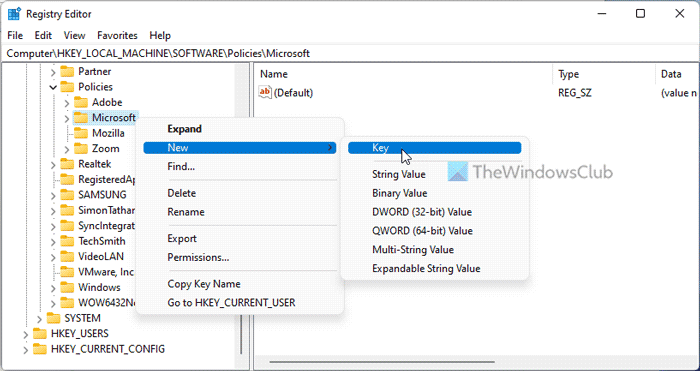
پھر دائیں کلک کریں۔ FVE > نیا > DWORD ویلیو (32 بٹ) اور اسے کال کریں RDVEncryptionType .
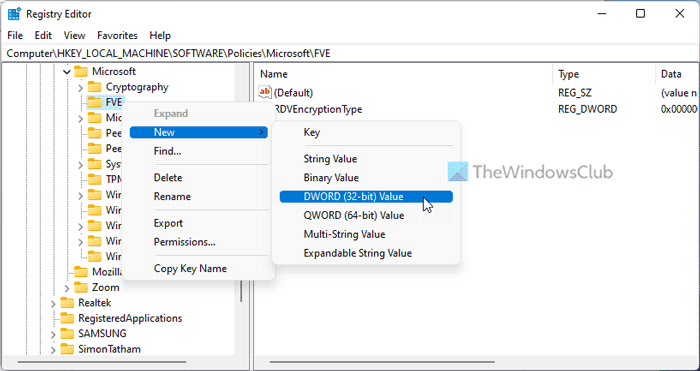
اگر آپ چاہتے ہیں کہ صارفین انکرپشن کی قسم کو منتخب کرنے کے قابل ہوں تو ان اقدار کو بطور اسٹور کریں۔ 0 . تاہم، اگر آپ مکمل انکرپشن کا اطلاق کرنا چاہتے ہیں، تو آپ کو اس پر ڈبل کلک کرنے اور ڈیٹا ویلیو کو بطور سیٹ کرنے کی ضرورت ہے۔ 1 .

دوسری طرف، اگر آپ صرف استعمال شدہ جگہ کو خفیہ کرنا چاہتے ہیں، تو آپ کو ویلیو ڈیٹا کو بطور سیٹ کرنا ہوگا۔ دو .
آخر میں کلک کریں۔ ٹھیک بٹن، تمام ونڈوز بند کریں اور اپنے کمپیوٹر کو دوبارہ شروع کریں۔
غلطی کا کوڈ: 0x80070017
پڑھیں: منتخب کریں کہ بٹ لاکر ونڈوز 11/10 میں اسٹارٹ اپ پر OS ڈرائیو کو کیسے کھولتا ہے۔
ہٹنے والی ڈرائیوز کو خفیہ کرنے کے لیے بٹ لاکر کا استعمال کیسے کریں؟
ہٹنے کے قابل ڈرائیو پر بٹ لاکر استعمال کرنے کے لیے، آپ کے پاس تین اختیارات ہیں۔ آپ ہٹنے والی ڈرائیو پر دائیں کلک کر کے منتخب کر سکتے ہیں۔ بٹ لاکر کو آن کریں۔ اختیار متبادل طور پر، آپ لوکل گروپ پالیسی ایڈیٹر اور رجسٹری ایڈیٹر کا استعمال کر کے اسے فعال کر سکتے ہیں۔ ہٹنے کے قابل ڈرائیوز پر بٹ لاکر کو فعال کرنے کے لیے آپ اس گائیڈ پر عمل کر سکتے ہیں۔
کیا بٹ لاکر ہٹنے والی ڈرائیوز کی حفاظت کر سکتا ہے؟
ہاں، بٹ لاکر ونڈوز پی سی پر ہٹنے والی ڈرائیوز کی حفاظت کر سکتا ہے۔ ایسا کرنے کے لیے، آپ کو باقاعدہ BitLocker کے بجائے BitLocker To Go استعمال کرنے کی ضرورت ہے۔ چاہے آپ Windows 11 استعمال کر رہے ہوں یا Windows 10، آپ کو BitLocker To Go کا انتخاب کرنا چاہیے۔ USB ڈرائیوز کو دوسرے طریقوں سے پاس ورڈ سے محفوظ کرنا بھی ممکن ہے - USB Safeguard، TrueCrypt وغیرہ کا استعمال کرتے ہوئے۔
یہ سب کچھ ہے! مجھے امید ہے کہ اس سے مدد ملی۔
پڑھیں: ونڈوز 11/10 میں انکرپٹڈ ڈیٹا ڈرائیوز کے لیے بٹ لاکر کو کیسے فعال یا غیر فعال کریں۔















